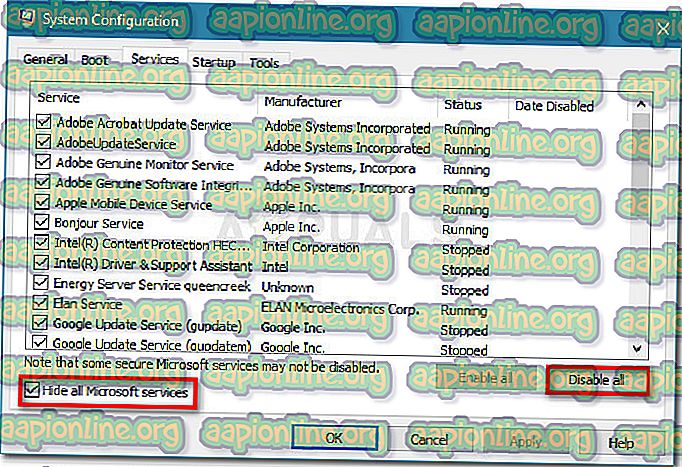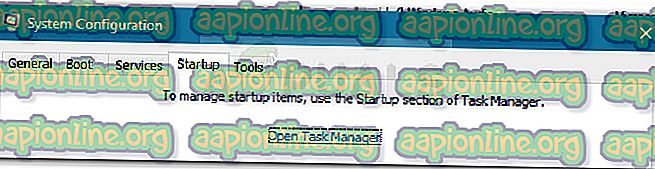إصلاح: خطأ 0x80070103 على ويندوز 10
أبلغ بعض المستخدمين عن فشل WU (Windows Update) في تثبيت العديد من التحديثات المختلفة برمز الخطأ 0x80070103 . يحدث الخطأ في الغالب في شاشة Windows Update داخل تقارير التحديث ، ولكن من المعروف أيضًا أنه يحدث عندما يحاول المستخدم تثبيت برنامج تشغيل طرفي - ولكن فقط إذا كان Windows Update يعرض تحديث برنامج التشغيل عن طريق مطالبة وينقر المستخدم على نعم .

ما الذي يسبب الخطأ 0x80070103
بعد التحقيق في المشكلة والبحث في تقارير المستخدمين المختلفة ، إليك قائمة بالسيناريوهات التي يصادف فيها الخطأ 0x80070103 :
- يحاول Windows Update (WU) تثبيت برنامج تشغيل معين مرة ثانية - يحدث هذا عادةً عندما يتم خلط WU بواسطة قطعة إضافية من الأجهزة المماثلة مثل محول الرسومات.
- يحاول Windows Update (WU) تثبيت أحد التحديثات على برنامج تشغيل مثبت بالفعل - من المعروف أن هذا يحدث مع الإصدارات غير المناسبة من برنامج التشغيل المثبت بالفعل.
- يحدث الخطأ بسبب تدخل الطرف الثالث - قد يؤدي برنامج الأمان أو برنامج الأداة المساعدة الذي يستخدم نفس برنامج التشغيل إلى تشغيل الخطأ 0x80070103 الذي يتعارض مع Windows Update.
كيفية إصلاح الخطأ 0x80070103
إذا كنت تكافح حاليًا لحل الخطأ 0x80070103 ، فسيوفر لك هذا الدليل قائمة فعالة من خطوات استكشاف الأخطاء وإصلاحها. يوجد أدناه مجموعة من الأساليب التي استخدمها المستخدمون الآخرون في وضع مماثل لحل المشكلة.
نظرًا لأن الإصلاحات مرتبة حسب الكفاءة والشدة ، فنحن نحثك على البدء في متابعتها بنفس الترتيب الواردة به. ابدأ بالطريقة الأولى ثم تابع باستمرار مع الطرق التالية حتى تكتشف إصلاحًا فعالًا في مساعدتك في التعامل مع رمز الخطأ. هيا نبدأ!
الطريقة الأولى: تشغيل مستكشف أخطاء Windows Update ومصلحها
قبل القيام بأي شيء آخر ، دعونا نرى ما إذا كان Windows مجهزًا لحل المشكلة تلقائيًا. إذا كانت المشكلة ناتجة عن عدم تناسق في كيفية عمل WU (Windows Update) ، فقد يعمل تشغيل مستكشف أخطاء Windows Update ومصلحها على التعرف على عدم الاتساق ومعالجته تلقائيًا.
يتضمن مستكشف أخطاء ومصلحها Windows Update مجموعة من استراتيجيات الإصلاح لتلك الحالات التي تتعطل فيها أخطاء برنامج WU أو الملفات التابعة له. سيبدأ مستكشف الأخطاء ومصلحها المدمج عن طريق فحص النظام الخاص بك ثم تطبيق استراتيجية الإصلاح الصحيحة إذا كان أي منها ينطبق على السيناريو الخاص بك.
إليك دليل سريع حول تشغيل مستكشف أخطاء Windows Update ومصلحها:
- اضغط على مفتاح Windows + R لفتح مربع " تشغيل ". بعد ذلك ، اكتب " ms-settings: استكشاف الأخطاء وإصلاحها " واضغط على Enter لفتح علامة التبويب استكشاف الأخطاء وإصلاحها من تطبيق الإعدادات .

- في علامة التبويب "استكشاف الأخطاء وإصلاحها" ، انقر فوق Windows Update (أسفل الحصول على وتشغيل).
- بعد ذلك ، انقر فوق " تشغيل مستكشف الأخطاء ومصلحها" .

- انتظر حتى يكتمل الفحص الأولي. بمجرد انتهاء العملية ، انقر فوق " تطبيق هذا الإصلاح" في حالة تحديد استراتيجية إصلاح.
ملاحظة: إذا لم يتم العثور على أية مشكلات ، فانتقل مباشرةً إلى الطريقة الثانية.
- اتبع المطالبات التي تظهر على الشاشة لإكمال استراتيجية الإصلاح ، ثم أغلق مستكشف أخطاء Windows Update ومصلحها وإعادة تشغيل الكمبيوتر.
- عند بدء التشغيل التالي ، حاول تطبيق التحديث مرة أخرى ومعرفة ما إذا كان قد تم تثبيته دون خطأ 0x80070103.
إذا كانت المشكلة لا تزال غير ثابتة ، تابع باستخدام الطريقة التالية أدناه.
الطريقة 2: تثبيت التحديث أثناء تشغيل "التمهيد النظيف"
تمكن بعض المستخدمين الذين وجدوا أنفسهم في موقف مماثل من حل المشكلة بعد التشغيل النظيف وإعادة تثبيت التحديث الفاشل عبر Windows Update.
اتضح أن بعض مجموعات الأمان أو حتى برنامج الأداة المساعدة يمكن أن يتعارض مع WU (لا سيما عندما تحتاج WU إلى تحديث برنامج تشغيل موجود بالفعل). في هذه الحالة ، يتمثل الحل في إعادة تشغيل جهاز الكمبيوتر الخاص بك إلى حالة "التمهيد النظيف" لضمان عدم وجود تدخل من طرف ثالث.
لتسهيل العملية برمتها ، إليك خطوة بخطوة حول إعادة تشغيل جهاز الكمبيوتر الخاص بك في حالة تمهيد نظيف وتثبيت التحديث الفاشل:
- تأكد من تسجيل الدخول باستخدام مستخدم لديه امتيازات إدارية.
- اضغط على مفتاح Windows + Start o افتح مربع Run . بعد ذلك ، اكتب " msconfig " واضغط على Enter لفتح نافذة " تكوين النظام" . إذا طلب منك UAC (التحكم في حساب المستخدم) ، انقر فوق " نعم" .

- داخل شاشة " تكوين النظام" ، انتقل إلى علامة التبويب " الخدمات" ، ثم حدد مربع الاختيار المرتبط بإخفاء كافة خدمات Microsoft ، ثم انقر فوق " تعطيل الكل" لمنع تمكين أي خدمة تابعة لجهة خارجية عند بدء التشغيل التالي. بمجرد تعطيل جميع خدمات الجهات الخارجية ، اضغط على زر تطبيق لحفظ التغييرات.
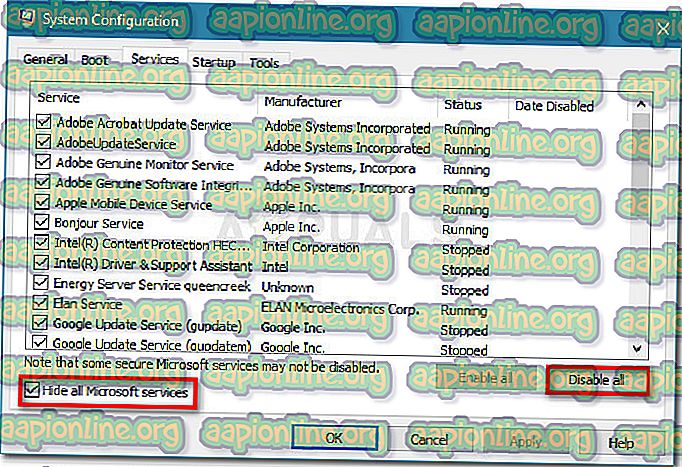
- في نفس نافذة "تكوين النظام" ، انتقل إلى علامة التبويب " بدء التشغيل" وانقر فوق " فتح إدارة المهام" .
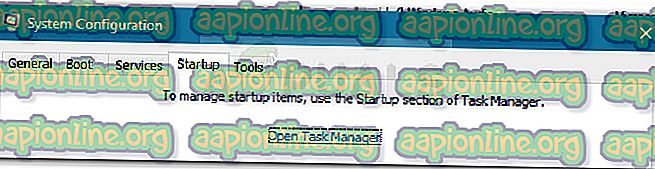
- لكل عنصر بدء تشغيل موجود في علامة التبويب بدء التشغيل في إدارة المهام ، حدد العنصر وانقر على تعطيل.
- بمجرد تعطيل جميع الخدمات ، أغلق "إدارة المهام" وشاشة " تكوين النظام" وأعد تمهيد الكمبيوتر.
- إذا اتبعت الإرشادات بشكل صحيح ، فسيتم إعادة تشغيل جهازك في حالة التمهيد النظيف.
- الآن ، اضغط على مفتاح Windows + R لفتح مربع "تشغيل". بعد ذلك ، اكتب " ms-settings: windowsupdate " واضغط على Enter لفتح علامة التبويب Windows Update في تطبيق الإعدادات .

- استخدم هذه الشاشة لتثبيت التحديث الذي فشل سابقًا بسبب الخطأ 0x80070103.
- بغض النظر عما إذا كانت هذه الطريقة ناجحة أم لا ، أعد النظر في الخطوات من 2 إلى 5 وأعد تمكين جميع الخدمات التي قمت بتعطيلها مسبقًا.
في حالة استمرار فشل التحديث بسبب الخطأ 0x80070103 ، تابع باستمرار الطريقة التالية أدناه.
الطريقة الثالثة: تثبيت برنامج التشغيل الفاشل دون استخدام WU
إذا لم تكن حالة التمهيد النظيف مفيدة ، دعنا نرى ما إذا كانت الطريقة اليدوية ستحقق نتائج أفضل. بعض المستخدمين يكافحون من أجل حل الخطأ نفسه حيث يتمكن أخيرًا من إخفاء رمز الخطأ عن طريق تحديث برنامج التشغيل يدويًا.
يمكنك القيام بذلك إما عن طريق استخدام "إدارة الأجهزة" أو عن طريق تنزيل برنامج التشغيل يدويًا من موقع الشركة المصنعة على الويب. إليك دليل سريع حول كيفية القيام بذلك:
- انتبه إلى التقرير التفصيلي للتحديث الفاشل وحدد الجهاز المتورط في العملية الفاشلة.
- بمجرد معرفة الجهاز المرتبط ببرنامج التشغيل الذي فشل في تحديثه ، اضغط على مفتاح Windows + R لفتح مربع "تشغيل". ثم ، اكتب " devmgmt " في مربع "تشغيل" ثم اضغط على Enter لفتح "إدارة الأجهزة".

- داخل مدير الأجهزة ، انتقل إلى الجهاز الذي تستهدفه ، وانقر بزر الماوس الأيمن فوقه واختر تحديث الجهاز .
- إذا تم تحديد إصدار أحدث من برنامج التشغيل ، فاتبع المطالبات التي تظهر على الشاشة لتثبيته على نظامك.
ملاحظة: إذا تم العثور على برنامج تشغيل جديد ، فتجاهل الخطوات التالية ثم أعد تمهيد الكمبيوتر لمعرفة ما إذا كان قد تم حل المشكلة أم لا.
- إذا لم تتمكن إدارة الأجهزة من العثور على الإصدار الأحدث تلقائيًا ، فيجب عليك القيام بذلك بنفسك يدويًا. قم بالبحث عبر الإنترنت وتصفح إلى موقع الشركة المصنعة للجهاز وقم بتنزيل أحدث إصدار متوفر من برنامج التشغيل.
- بمجرد اكتمال التنزيل ، قم بتثبيت برنامج التشغيل وإعادة تشغيل جهاز الكمبيوتر الخاص بك لمعرفة ما إذا كانت هذه الطريقة فعالة.
إذا تم تثبيت برنامج التشغيل الأحدث ولكن لا يزال برنامج التشغيل الفاشل يظهر في WU كتحديث معلق ، يمكنك اتباع هذا الدليل ( هنا ) لمنع تحديث Windows من محاولة تثبيته مرة أخرى.